إصلاح: التطبيقات غير المثبتة تستمر في الظهور مرة أخرى على ويندوز 11

إذا استمرت التطبيقات والبرامج غير المثبتة في الظهور مرة أخرى على شريط المهام، يمكنك تحرير ملف XML لتعديل التخطيط وإزالة الأسطر المخصصة.

إذا كنت قد كسرت شاشة آيفون الخاص بك ولا تستطيع الوصول إلى القوائم، فلا يزال لديك خيارات إذا كنت ترغب في مسح البيانات من الجهاز.
على الرغم من أن جهاز آيفون من آبل لا يُضاهى من حيث العتاد والبرمجيات والميزات والأمان، إلا أنه ليس غير قابل للكسر. إذا سقط الجهاز على الأرض على شاشته أو أصابته جسم حاد بقوة كبيرة، ستتكسر الشاشة ببساطة. عندما تتكسر الشاشة، لن تعمل الشاشة باللمس. في النهاية، لن تتمكن من التحكم في الجهاز باستخدام إشارات اللمس.
في هذه الحالة، إذا كنت بحاجة لمسح التخزين في الجهاز لأغراض الأمان، لحسن الحظ، هناك بعض الطرق لمسح البيانات من آيفون دون لمس الشاشة. تابع القراءة لتتعلم النقرات والحيل لمسح البيانات من آيفون بشاشة مكسورة.
اقرأ أيضاً: مسح البيانات من الأندرويد بشاشة مكسورة
المحتويات
أسباب مسح البيانات من الآيفون/ الآيباد بشاشة مكسورة
عندما تكون هناك كسور في شاشة الآيفون أو الآيباد، لا يوجد بديل آخر سوى إرساله إلى مركز خدمة معتمد من آبل لاستبدال الشاشة. إذا قمت ببساطة بتعبئة الآيفون أو الآيباد وتركه في مركز الخدمة لإصلاحه، فإنك تخاطر ببياناتك الشخصية والمهنية. لأن الشاشة قد لا تعمل ولكن الجهاز لا يزال في حالة جيدة. لا تزال هناك بيانات مخزنة في التخزين الداخلي يمكن لأي شخص الوصول إليها بعد إصلاح مركز الخدمة للشاشة.
لقد حدثت العديد من الحوادث حيث تمكن القراصنة وأشخاص خبيثون من الوصول إلى البيانات الخاصة على الآيفون والآيباد عندما أرسل الملاك الأجهزة للتصليح. أيضاً، كلما تركت جهاز الآيفون/الآيباد مع شخص آخر لبضعة أيام، من الجيد مسح بيانات الجهاز لحماية خصوصية البيانات. يمكنك دائماً استعادة جميع بيانات الآيفون والآيباد بما في ذلك إعدادات الجهاز والشبكة من النسخة الاحتياطية الأخيرة على iCloud. لذلك، يجب أن تعرف جميع الطرق لمسح البيانات على جهاز iOS عندما لا تعمل شاشة العرض، أو عندما يكون الآيفون عالقًا على شاشة القفل، أو عندما تكون الشاشة مكسورة فقط.
اقرأ أيضاً: الآيفون أو الآيباد عالق على الشاشة السوداء وعجلة الدوران
كيفية مسح البيانات من الآيفون بشاشة مكسورة
هناك عدة طرق لحذف البيانات من التخزين الداخلي على الآيفون مع شاشة معطلة أو مكسورة. تفضل بقراءة الطرق السهلة والتي يمكن أداؤها من جانبك:
مسح البيانات من الآيفون باستخدام iCloud
إذا كنت قد استخدمت آيفون الخاص بك مع حساب iCloud، قد تتمكن من تسجيل الدخول إلى حساب iCloud الخاص بك من متصفح الويب ومسح الهاتف باستخدام هذه الخطوات. ستعمل هذه الطريقة فقط إذا قمت بتفعيل ميزة "العثور على iPhone" قبل أن تتعطل الشاشة عن غير قصد. إليك ما تحتاج للقيام به:
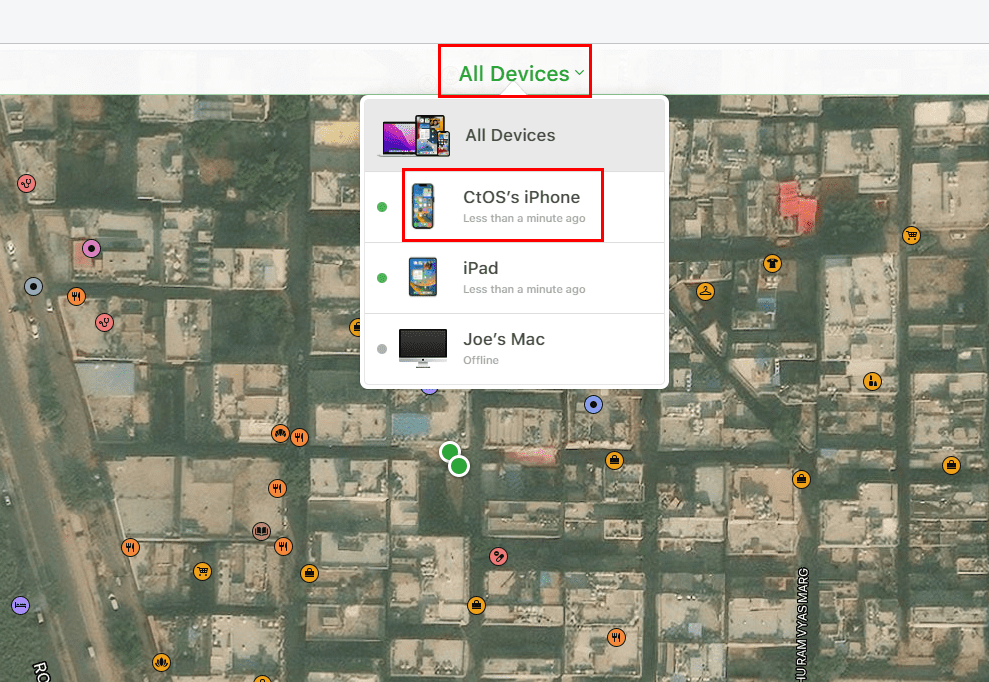
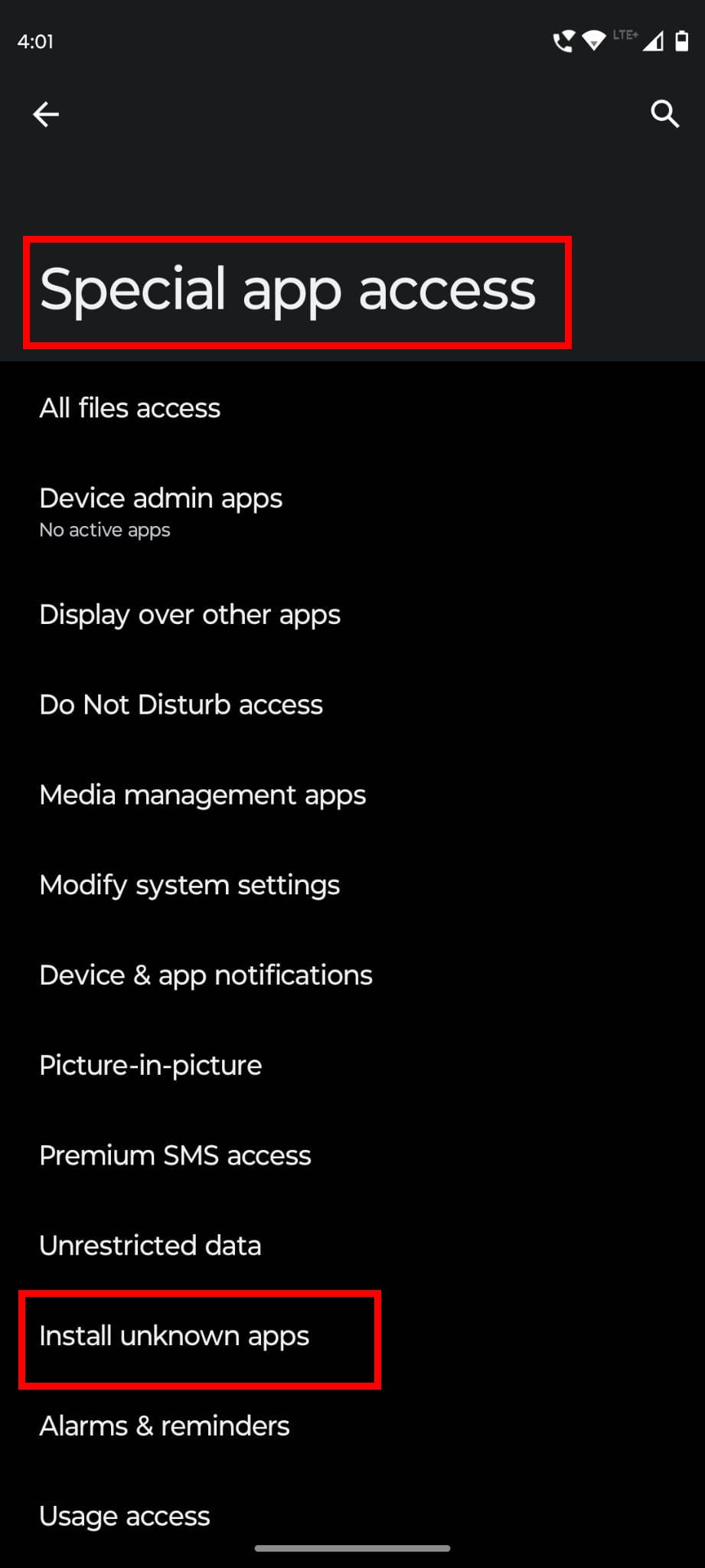
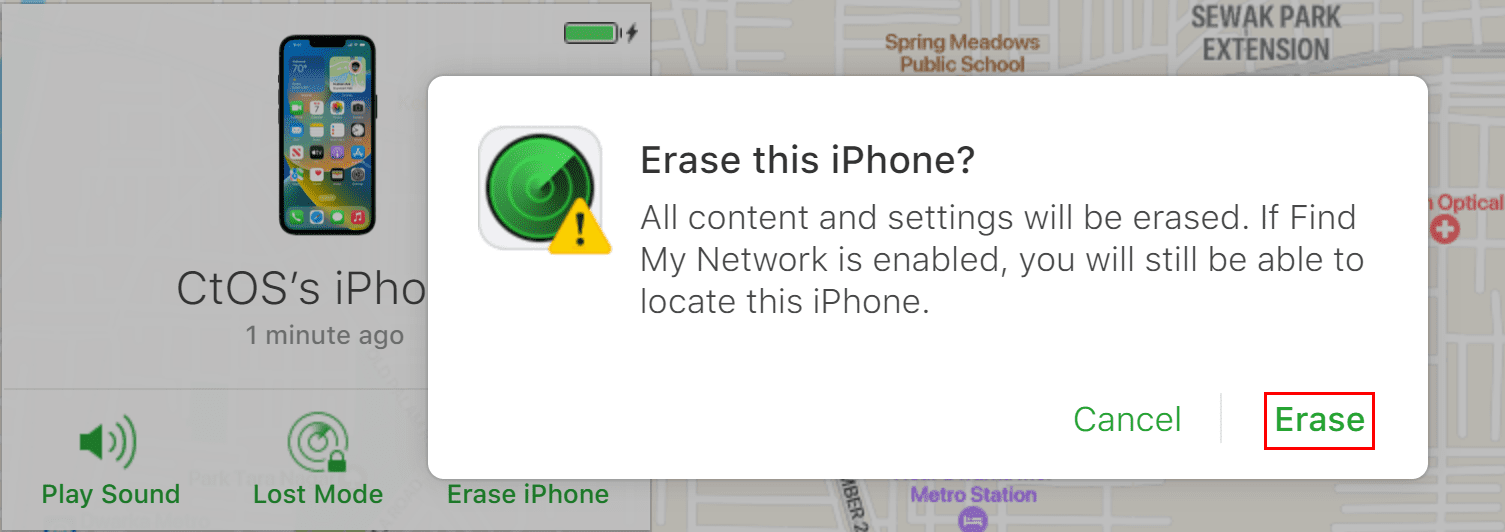
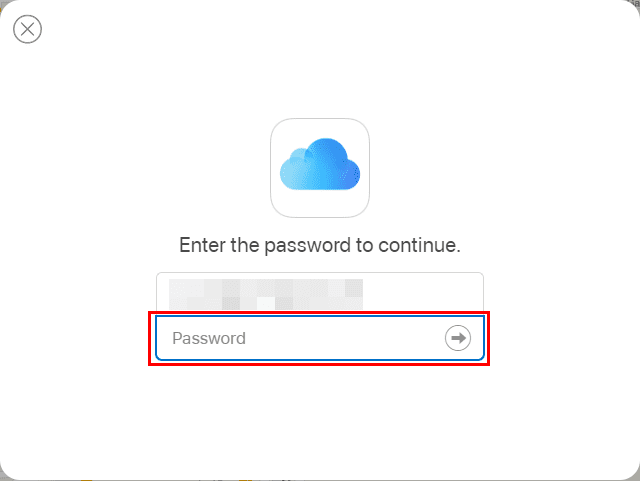
هذا كل شيء! سيقوم iCloud بحذف البيانات النظامية على الآيفون في بضع دقائق. ستظهر لك أيضاً خيار إزالة الجهاز من Apple ID الخاص بك بمجرد الانتهاء من مسح البيانات.
حذف بيانات النظام على الآيفون باستخدام وضع الاسترداد
إذا كان لديك جهاز كمبيوتر يعمل بنظام ويندوز أو ماك، يمكنك استخدام هذه الأجهزة لمسح البيانات من الآيفون. إليك ما تحتاج للقيام به:
وضع استرداد الآيفون على جهاز ويندوز
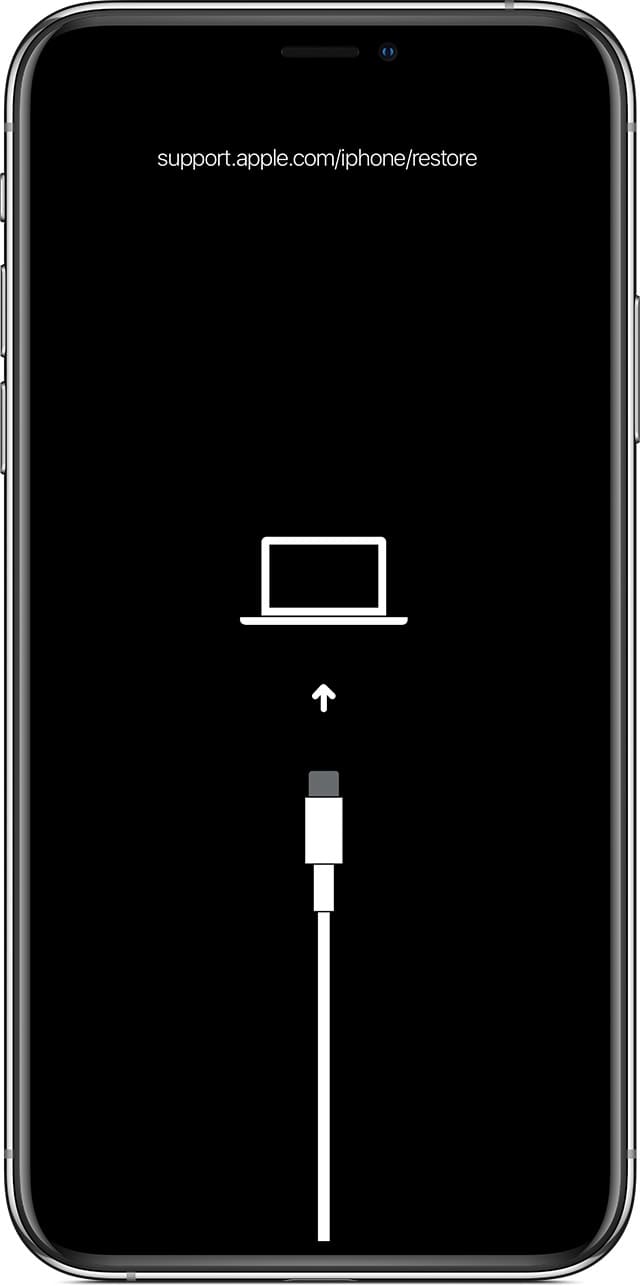
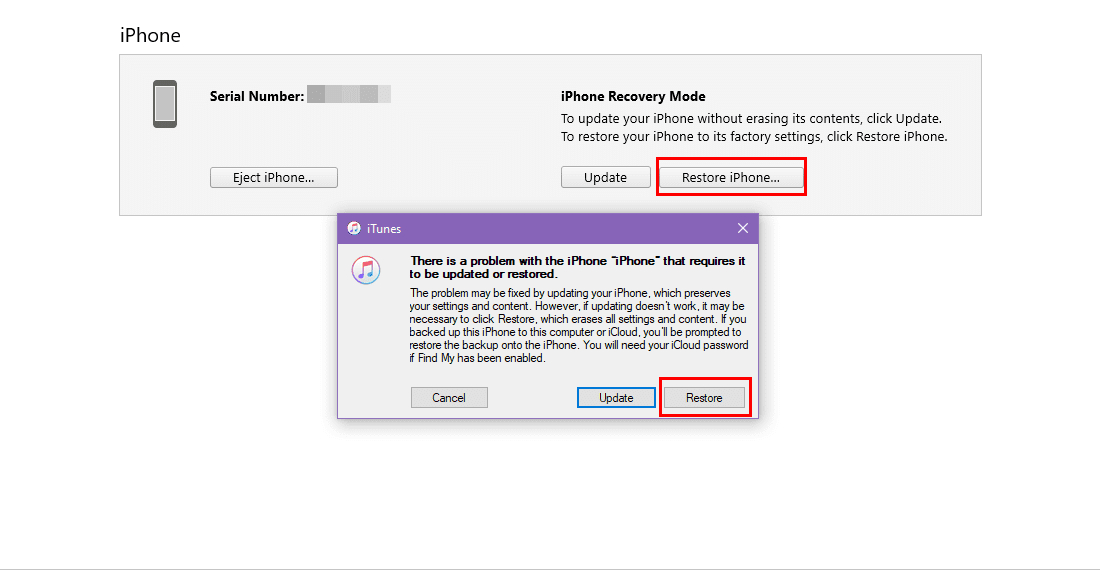
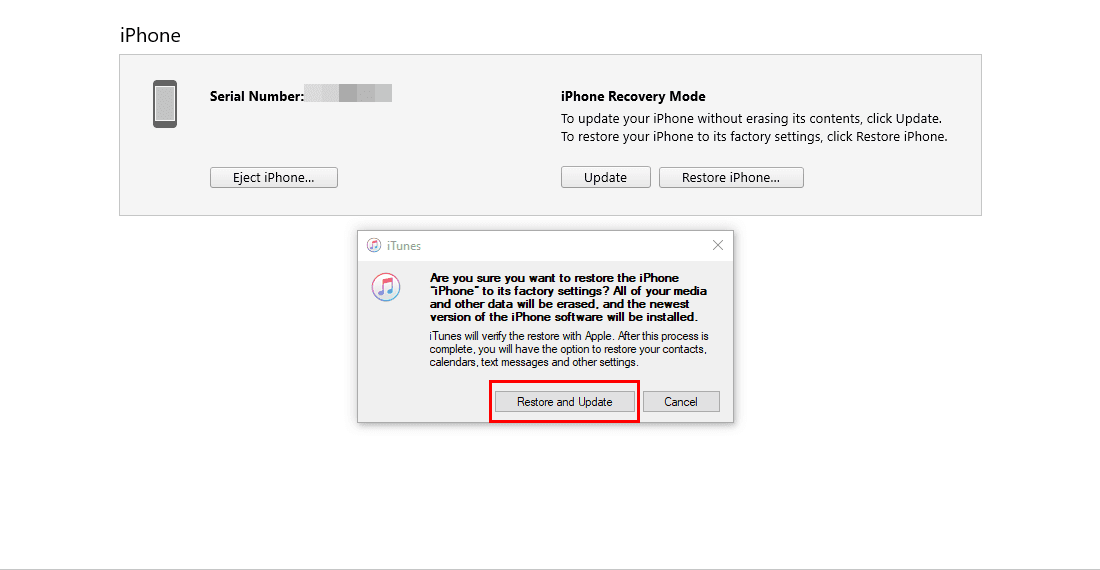
وضع استرداد الآيفون على ماك
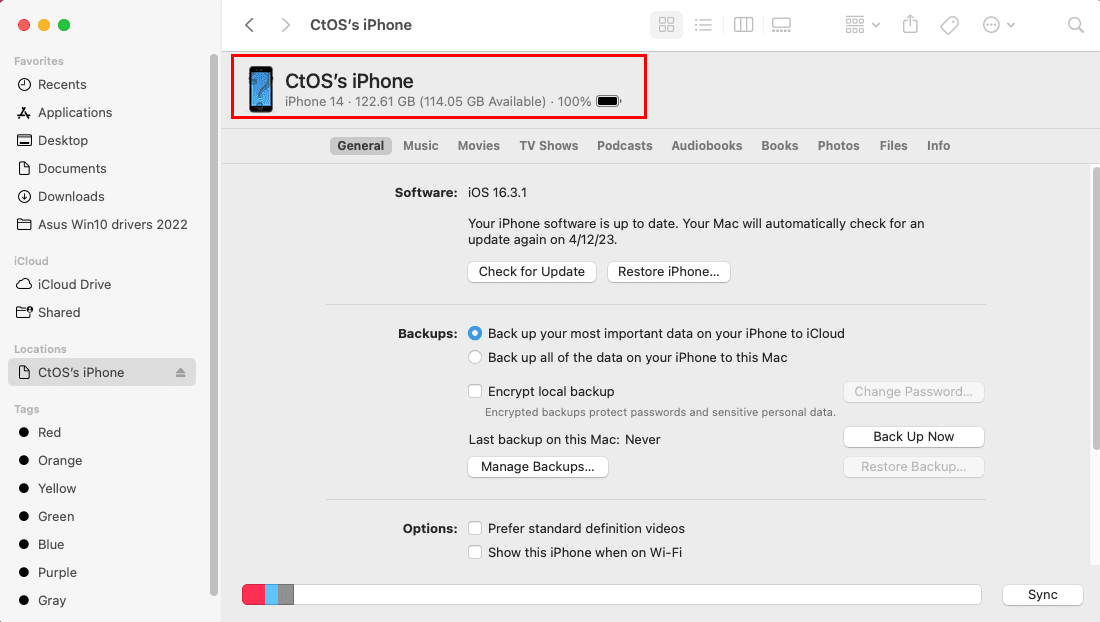
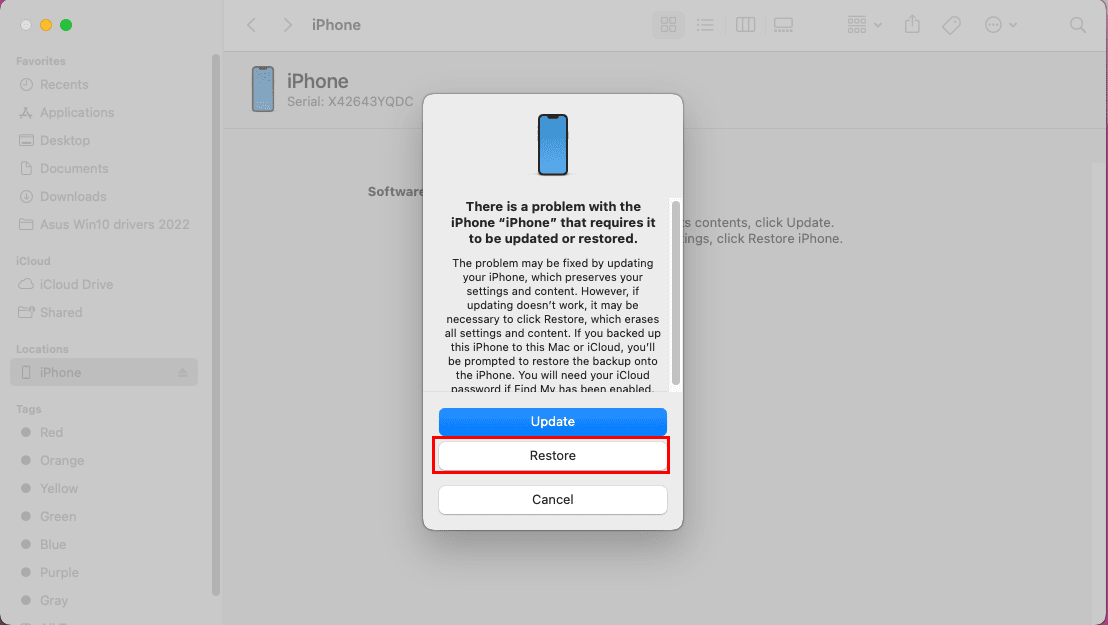
كيفية حذف البيانات من الآيفون باستخدام Finder أو iTunes
افترض أنك لم تفعل تطبيق Finder على الآيفون. في هذه الحالة، لم يعد عليك وضع الجهاز في وضع الاسترداد لمسح البيانات من الآيفون باستخدام iTunes (لجهاز ويندوز أو macOS Mojave أو سابق) وFinder (macOS Catalina أو لاحق). اتبع هذه الخطوات:
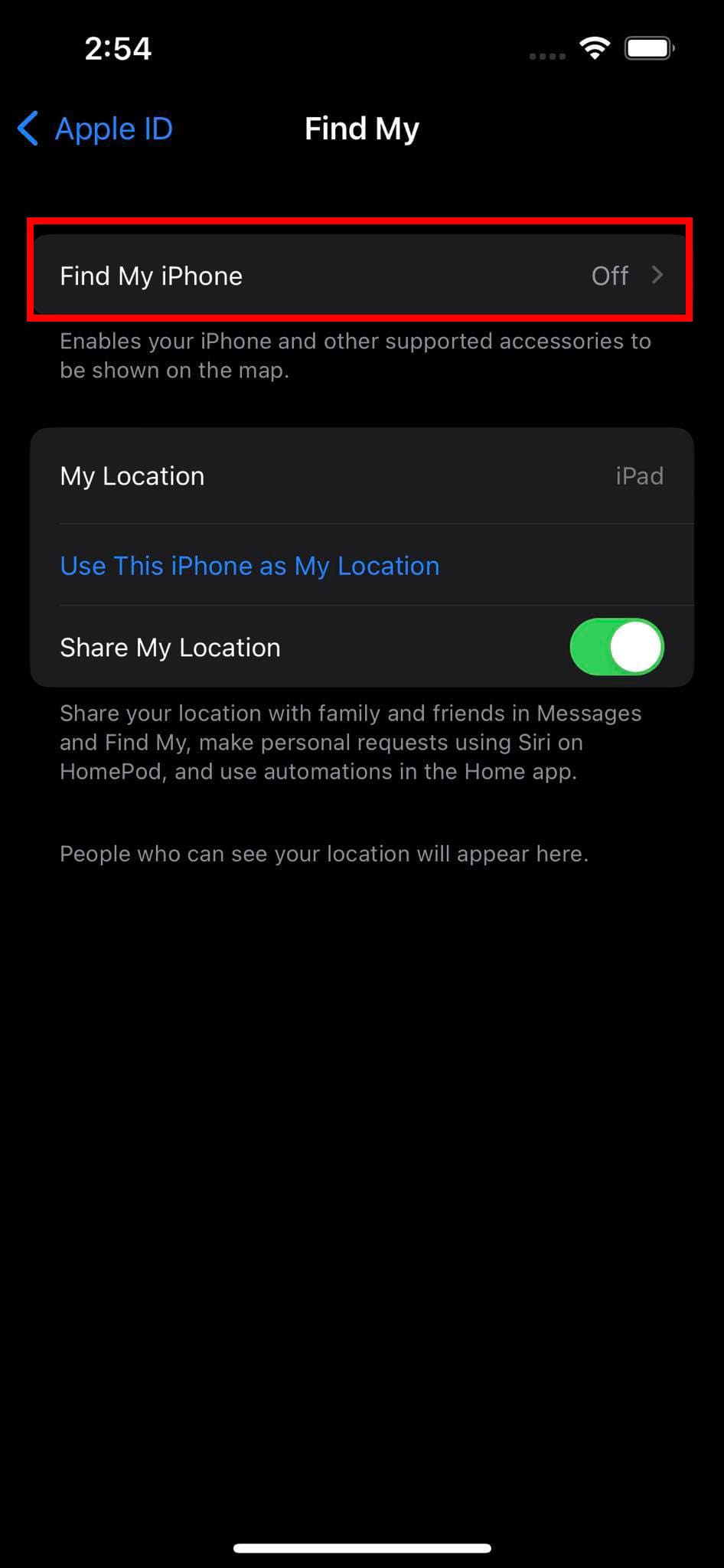
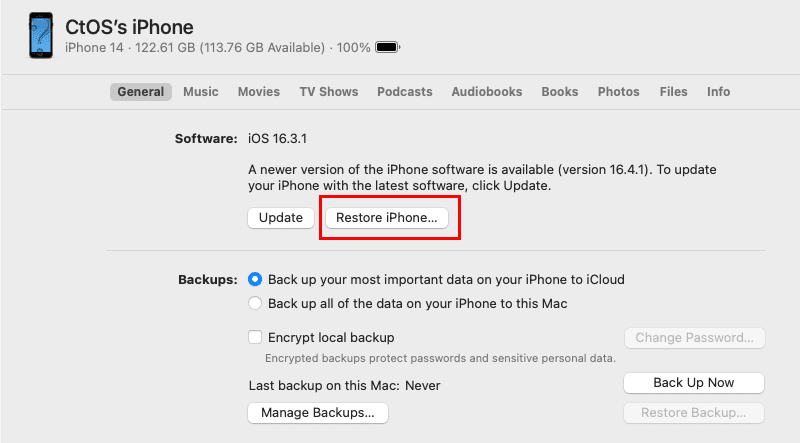
اقرأ أيضاً: iTunes: إصلاح الآيفون أو الآيباد غير المعترف به في ويندوز 11
كيفية مسح البيانات من الآيباد بشاشة مكسورة
يمكنك أيضًا مسح البيانات من الآيباد باستخدام نفس الطرق الموضحة أعلاه في قسم آيفون في هذه المقالة. إذا كنت تمسح بيانات الآيباد عن بُعد باستخدام iCloud أو كمبيوتر، اتبع نفس الخطوات المذكورة في عمليات استكشاف الأخطاء أعلاه:
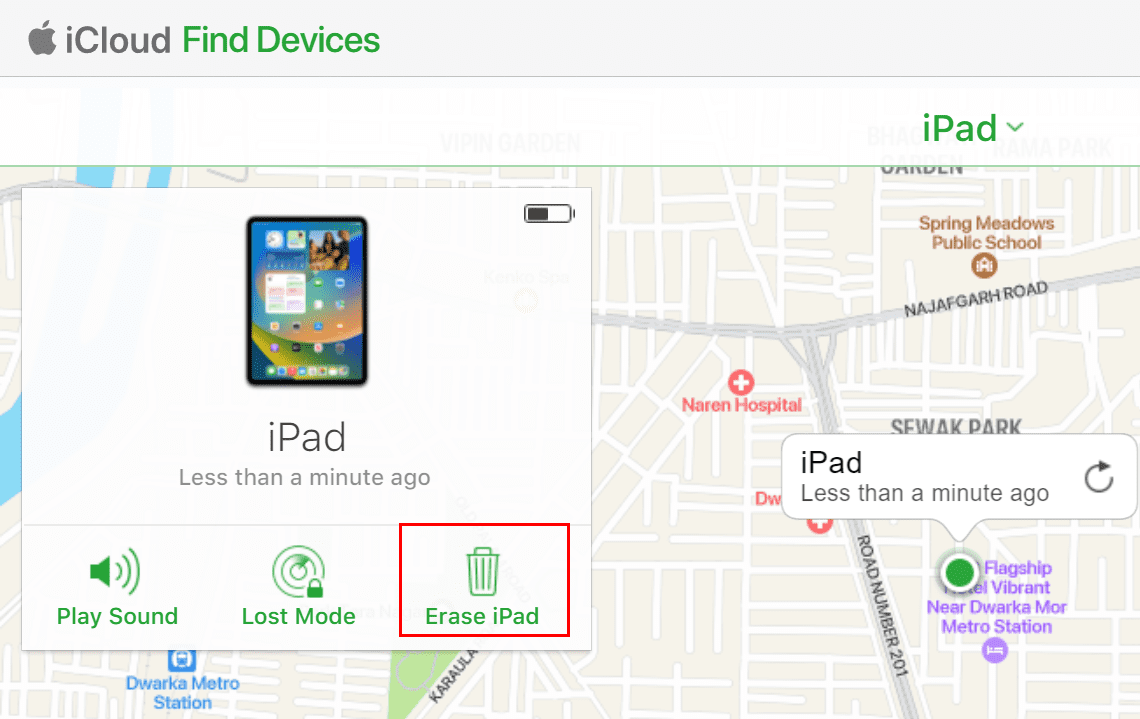
علاوة على ذلك، لا تتردد في توصيل الآيباد بجهاز كمبيوتر يعمل بنظام ويندوز مع أحدث تطبيق iTunes أو MacBook. ثم، قم بوضع الآيباد في وضع الاسترداد لاستخدام iTunes أو Finder لمسح البيانات على الآيباد. إليك كيفية الانتقال إلى شاشة الاسترداد على الآيباد:
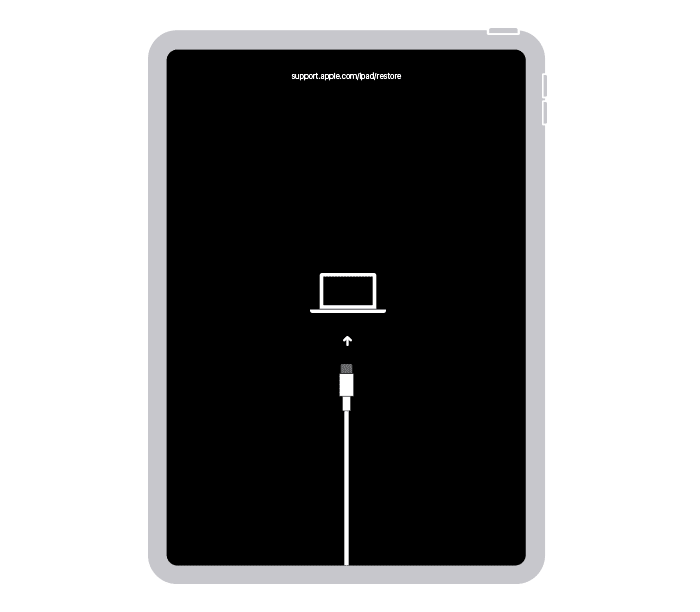
مسح البيانات من الآيفون بشاشة مكسورة: كلمات أخيرة
هذا هو كل شيء تقريبًا حول مسح البيانات من التخزين الداخلي للآيفون أو الآيباد عندما يوجد تصدع في الشاشة ولا تستجيب الشاشة باللمس. اختر الطريقة التي تناسب وضعك من آيفون/آيباد مكسور أو غير قابل للتحكم وجرب الطريقة. دعني أعرف إذا كانت الطريقة ناجحة بالنسبة لك من خلال التعليق أدناه. أيضًا، إذا كنت تعرف أي طريقة أخرى بديهية لحذف بيانات النظام على الآيفون، فلا تتردد في إخبارنا.
إذا استمرت التطبيقات والبرامج غير المثبتة في الظهور مرة أخرى على شريط المهام، يمكنك تحرير ملف XML لتعديل التخطيط وإزالة الأسطر المخصصة.
إزالة المعلومات المحفوظة من الملء التلقائي في فايرفوكس من خلال اتباع هذه الخطوات السريعة والبسيطة لأجهزة Windows وAndroid.
في هذا الدليل، نعرض لك كيفية إجراء إعادة ضبط برفق أو بقوة لجهاز Apple iPod Shuffle.
هناك العديد من التطبيقات الرائعة على جوجل بلاي والتي تجعلك ترغب في الاشتراك. بعد فترة من الوقت، ستحتاج إلى إدارة اشتراكاتك على جوجل بلاي.
البحث في جيبك أو محفظتك لإيجاد البطاقة المناسبة للدفع يمكن أن يكون فعلاً مزعجاً. في السنوات القليلة الماضية، طورت شركات متعددة حلول الدفع غير التلامسية.
عند حذف تاريخ تنزيلات أندرويد، فإنك تساعد في توفير المزيد من مساحة التخزين من بين أشياء أخرى. إليك الخطوات التي يجب اتباعها.
هذا الدليل سيظهر لك كيفية حذف الصور ومقاطع الفيديو من فيسبوك باستخدام جهاز الكمبيوتر أو أندرويد أو نظام iOS.
لقد قضينا بعض الوقت مع Galaxy Tab S9 Ultra، وهو يعتبر الجهاز المثالي للتوافق مع جهاز الكمبيوتر الذي يعمل بنظام Windows أو Galaxy S23. بينما يعد هذا الجهاز رائعًا، إلا أن نظام Android وOne UI من Samsung ليست مثالية.
كتم رسائل المجموعة النصية في اندرويد 11 للحفاظ على إشعارات تحت السيطرة لتطبيق الرسائل وواتساب وتيليجرام.
قم بمسح تاريخ شريط العنوان URL على فيرفكس واحتفظ بجلساتك خاصة من خلال اتباع هذه الخطوات السريعة والسهلة.







